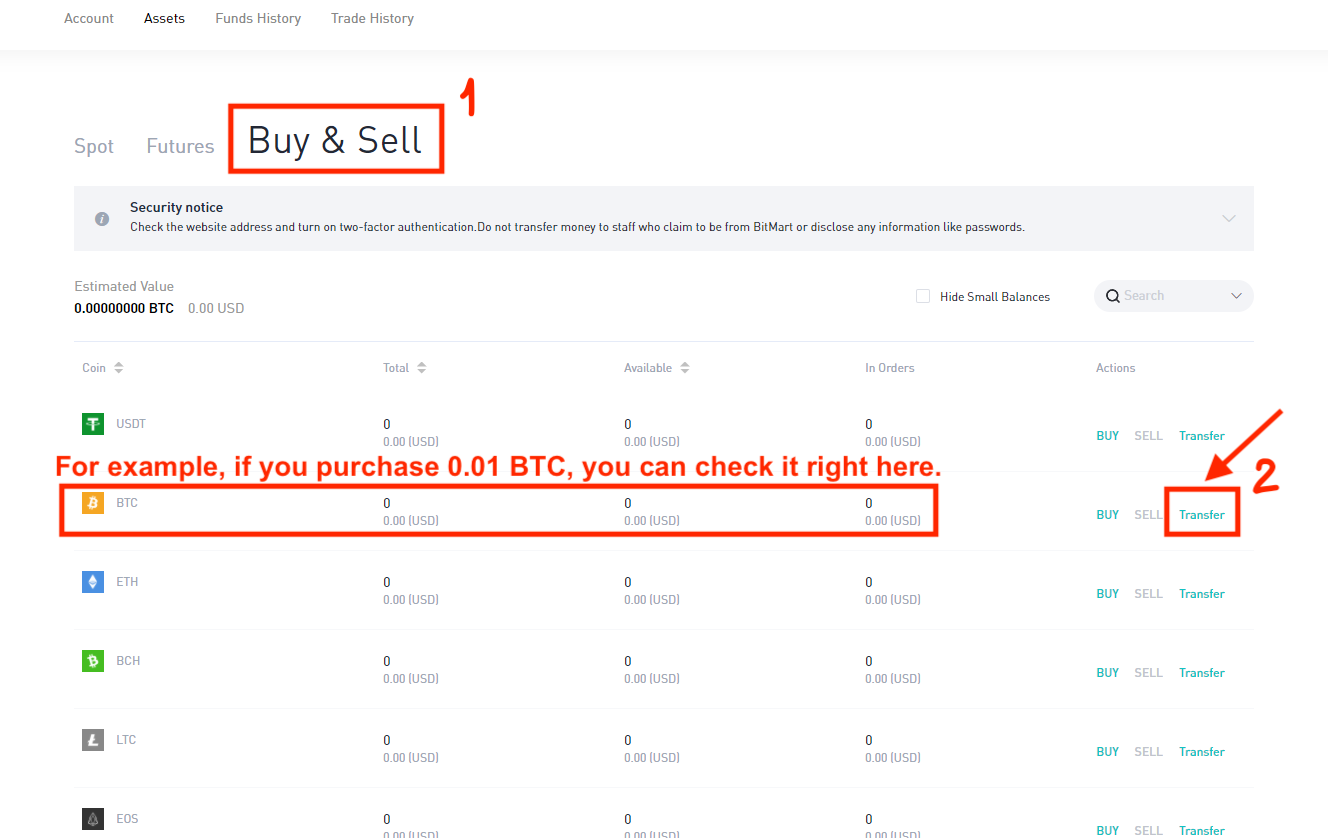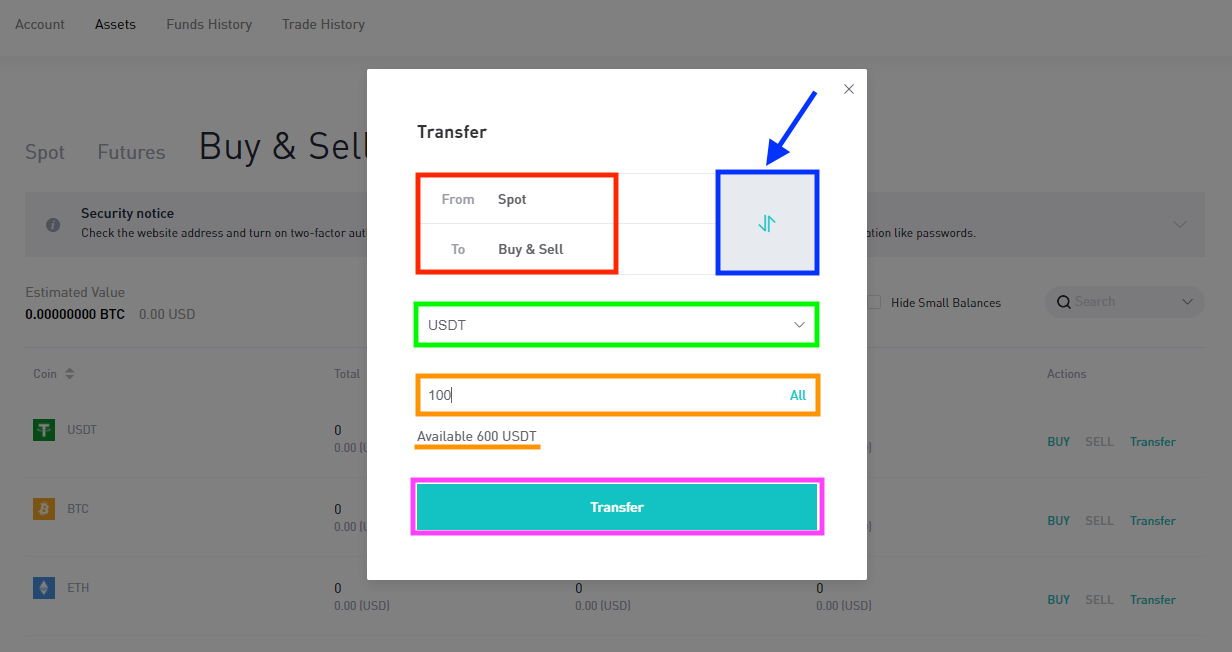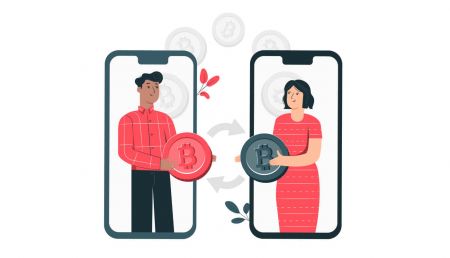Hoe ik mijn geld kan overboeken tussen spot, futures en kopen en verkopen in BitMart
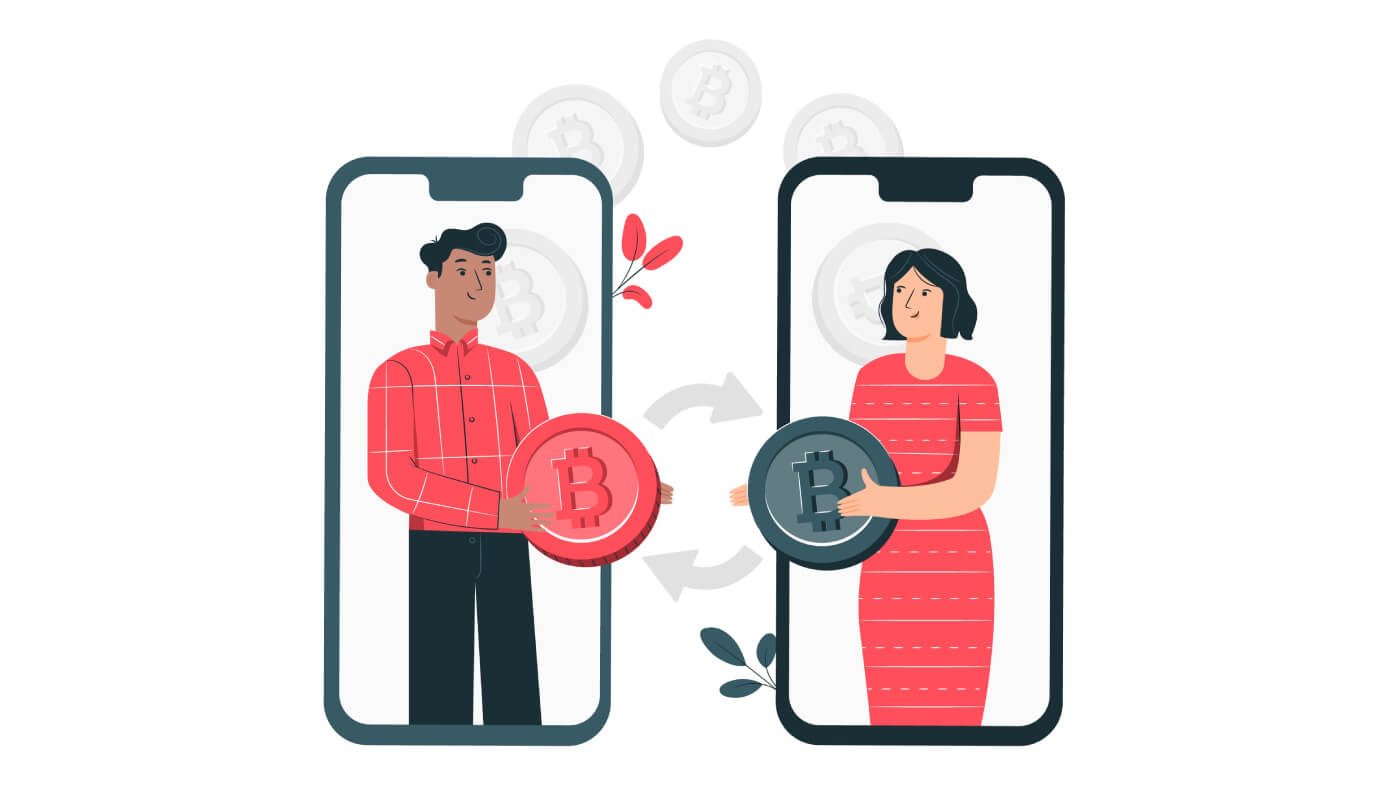
- Taal
-
English
-
العربيّة
-
简体中文
-
हिन्दी
-
Indonesia
-
Melayu
-
فارسی
-
اردو
-
বাংলা
-
ไทย
-
Tiếng Việt
-
Русский
-
한국어
-
日本語
-
Español
-
Português
-
Italiano
-
Français
-
Deutsch
-
Türkçe
-
Norsk bokmål
-
Svenska
-
Tamil
-
Polski
-
Filipino
-
Română
-
Slovenčina
-
Zulu
-
Slovenščina
-
latviešu valoda
-
Čeština
-
Kinyarwanda
-
Українська
-
Български
-
Dansk
-
Kiswahili
Nadat u bent ingelogd op uw BitMart-account, vindt u drie secties onder "Activa", namelijk "Spot", "Futures" en "Koop Verkoop". Lees de tutorial hieronder voor meer informatie over het beheren van uw fondsen tussen verschillende secties.
Overstappen tussen "Spot" "Futures"
1. Bezoek BitMart.com , kies [ Aanmelden]
2. Plaats de muisaanwijzer op uw account in de rechterbovenhoek van de startpagina en u ziet een vervolgkeuzemenu. Klik op [ Activa]
.png)
3. Klik op [Futures ] en u bevindt zich in het gedeelte Futures. Klik op [Overdragen]
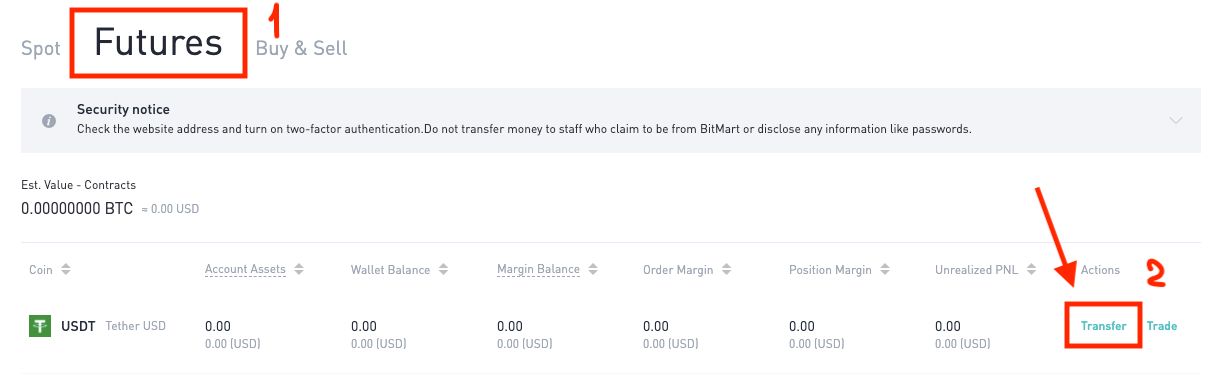
4. In het pop-upvenster kunt u nu de overdracht starten.
- In het rode kader kunt u zien dat u overstapt van Spot naar Futures .
- In het blauwe kader kunt u op de knop klikken om over te schakelen van "van spot naar futures" naar "van futures naar spot" .
- In het kader Oranje kunt u aangeven hoeveel u wilt overmaken. Zorg voor voldoende saldo op uw spotrekening.
- Klik vervolgens op [Transfer] in het groene kader.
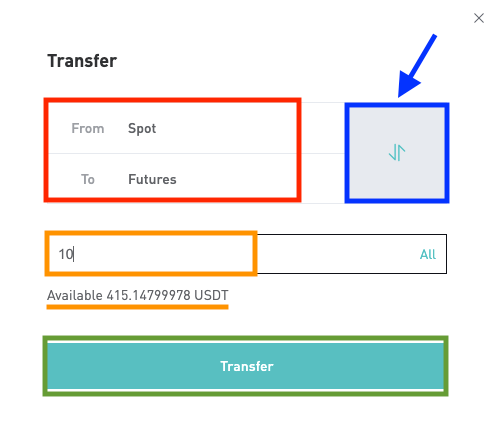
5. De overdracht is binnen enkele seconden voltooid. Dan zie je het bedrag dat je hebt overgemaakt.

Hoe u uw geld kunt overboeken van Futures naar Spot
Het werkt op dezelfde manier als hoe u geld overmaakt van Spot naar Futures . Zorg ervoor dat u aanvinkt dat het " From Futures To Spot " is en vul vervolgens het bedrag in dat u wilt overboeken. Klik vervolgens op [Overdragen]
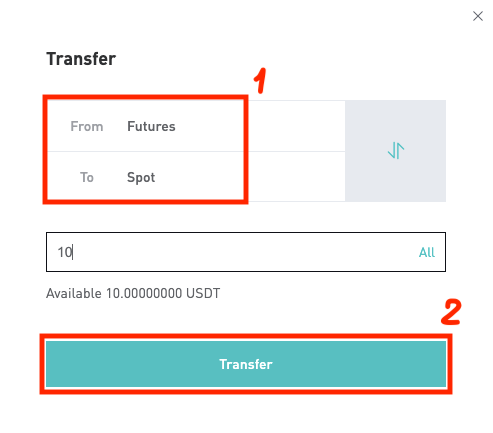
Overstappen tussen "Koop Verkoop" en "Spot"
1. Bezoek BitMart.com , kies [ Aanmelden]
2. Plaats de muisaanwijzer op uw account in de rechterbovenhoek van de startpagina en u ziet een vervolgkeuzemenu. Klik op [ Activa]
.png)
3. Klik op [Koop Verkoop ] en u bevindt zich in het gedeelte Kopen Verkoop. Klik op [Overdragen]
4. In het pop-upvenster kunt u nu de overdracht starten. In het rode kader kunt u zien dat u overgaat van "Koop Verkoop" naar "Spot". Selecteer het token dat u wilt overdragen.
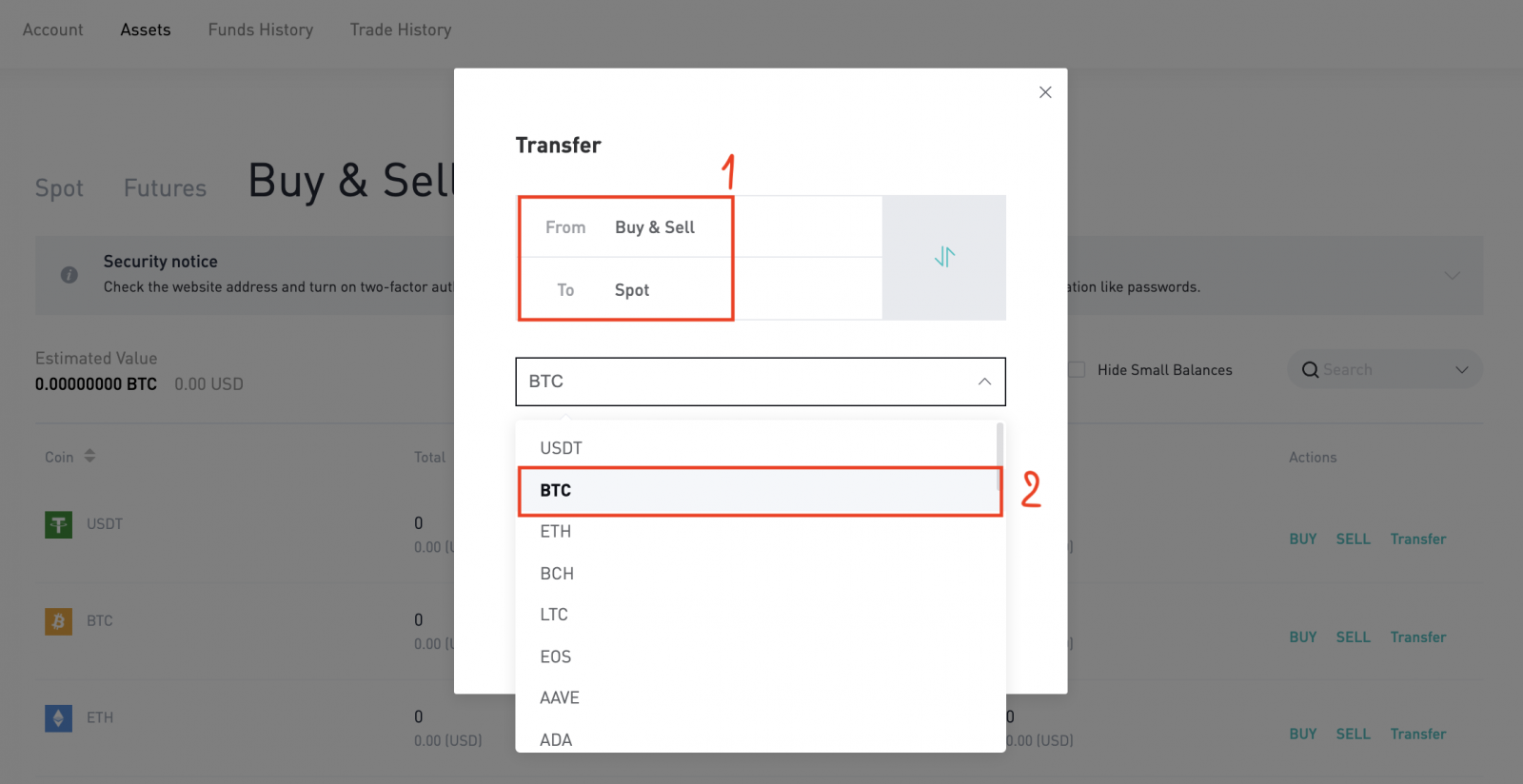
5. In het pop-upvenster kunt u nu de overdracht starten:
- In het blauwe kader kunt u op de knop klikken om over te schakelen van "Buy Sell to Spot" naar "Spot to Buy Sell" .
- In het kader Oranje kunt u aangeven hoeveel u wilt overmaken. Zorg voor voldoende saldo op uw spotrekening
- Klik vervolgens op [Transfer] in het rode kader.
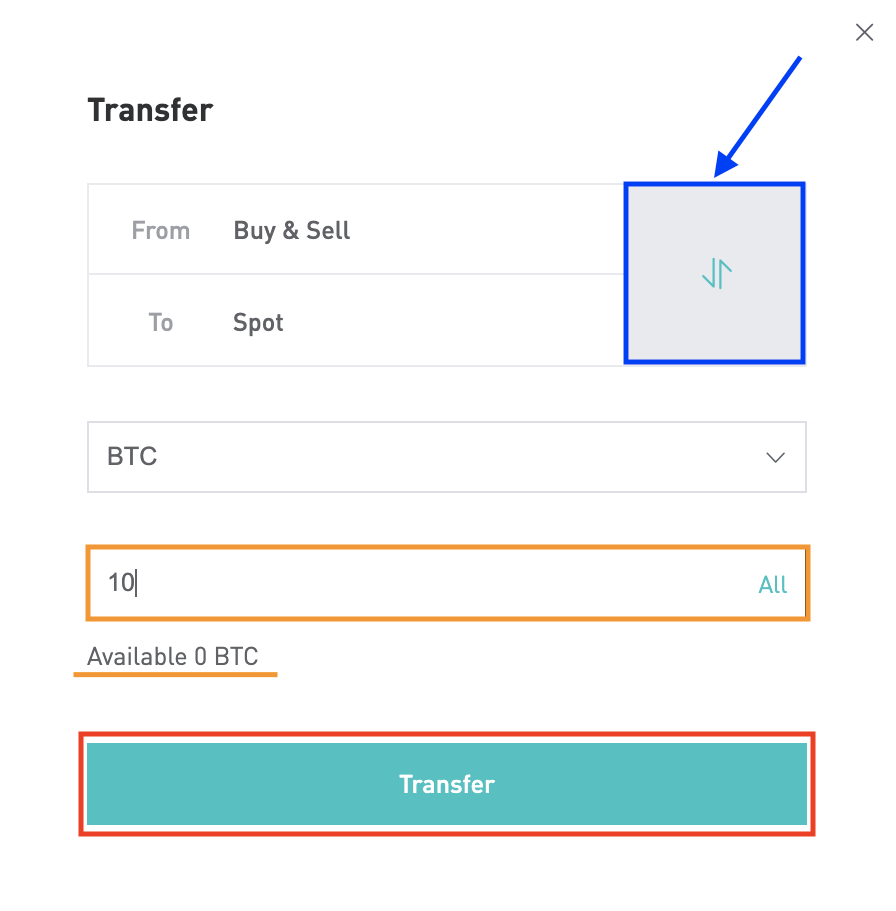
Hoe u uw geld kunt overboeken van "Spot" naar "Koop Verkoop"
Het werkt op dezelfde manier als hoe u geld overmaakt van "Koop Verkoop" naar "Spot" .
-
In het rode kader: Zorg ervoor dat u aanvinkt dat het "Van spot tot koop, verkoop" is .
-
In het groene kader: kies het token dat u wilt overdragen,
-
Vul in het oranje kader het bedrag in dat u wilt overschrijven.
-
In het roze kader: klik op [Transfer]
- Taal
-
ქართული
-
Қазақша
-
Suomen kieli
-
עברית
-
Afrikaans
-
Հայերեն
-
آذربايجان
-
Lëtzebuergesch
-
Gaeilge
-
Maori
-
Беларуская
-
አማርኛ
-
Туркмен
-
Ўзбек
-
Soomaaliga
-
Malagasy
-
Монгол
-
Кыргызча
-
ភាសាខ្មែរ
-
ລາວ
-
Hrvatski
-
Lietuvių
-
සිංහල
-
Српски
-
Cebuano
-
Shqip
-
中文(台灣)
-
Magyar
-
Sesotho
-
eesti keel
-
Malti
-
Македонски
-
Català
-
забо́ни тоҷикӣ́
-
नेपाली
-
ဗမာစကာ
-
Shona
-
Nyanja (Chichewa)
-
Samoan
-
Íslenska
-
Bosanski
-
Kreyòl